Tworzenie zrzutów ekranu na komputerze lub laptopie na różne sposoby
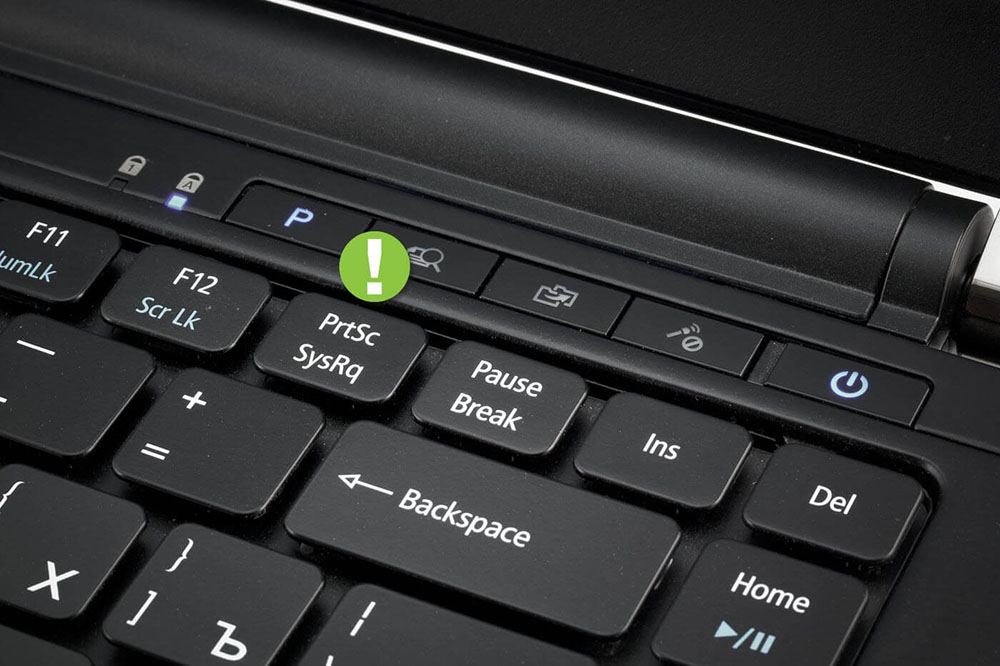
- 985
- 17
- Roman Pawlik
Istnieje wiele sposobów zrobienia zdjęcia ekranu. Każdy z nich jest wygodny na swój sposób, w zależności od sytuacji i zadań. Oferujemy rozważenie wszystkich możliwych opcji, aby wybrać najbardziej odpowiedni.
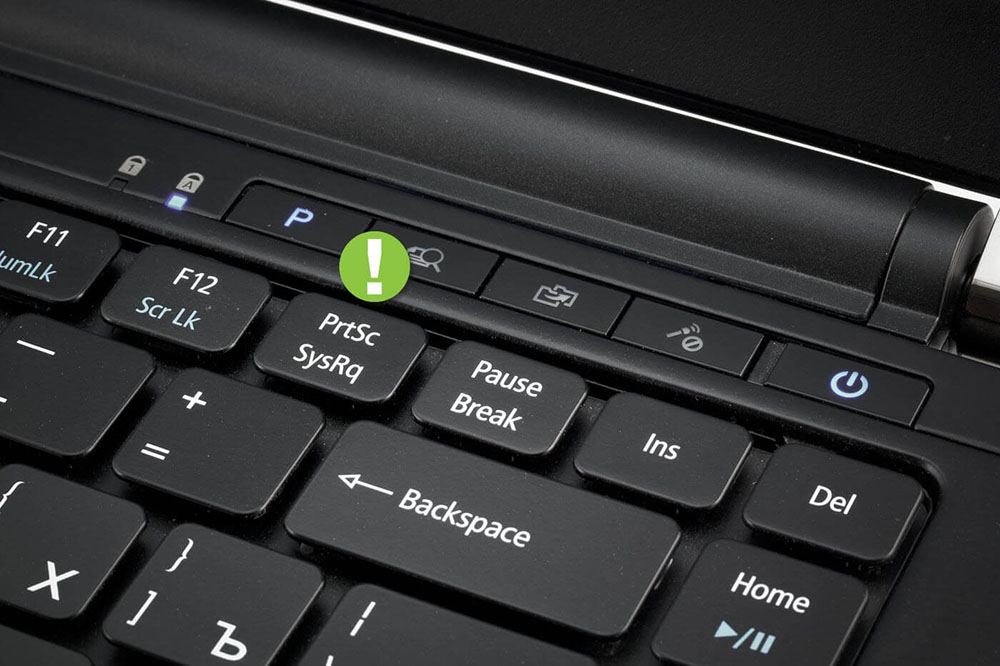
Drukuj klucz ekranu i kombinacje z jego uczestnictwem
Najłatwiejszą opcją jest to, jak zrobić zrzut ekranu na laptopie lub komputerze bez instalowania oprogramowania innych firm. Zwróć uwagę na górny rząd przycisków klawiatury. Tutaj, między innymi, jest ekran drukowany. Aby umieścić napis, jest on redukowany do PRNTSCRN, PRTSCN, PRTSCR, PRTSC.
- Jeśli potrzebujesz pełnego przechwytywania całego ekranu, po prostu naciśnij ten przycisk, a następnie otwórz Photoshop, farbę lub inny edytor graficzny, zrób wkładkę (Ctrl+V), a obraz się pojawi. Aby zapisać, kliknij „Plik” - „Zapisz jako ...”, wybierz format JPEG i określ żądany folder lub „Desktop”.
- Laptopy nie działają osobno w klawisz ekranu drukowanego, ale jego połączenie z FN. Reszta procedury jest dokładnie taka sama.
- Aby złomować tylko okno programu działającego bez przechwytywania „Panelu zadań” i innych rzeczy, kliknij ekran alt+druk i na laptopie - alt+druk ekranu+fn.
Jak widać, jest to dość wygodne, ale jest niewielki minus: obraz nie jest zapisywany automatycznie w formie pliku, ale idzie do bufora wymiany.
Narzędzie „Scissors” Windows
Jak zrobić zrzut ekranu na laptopie lub komputerze, aby nie używać graficznych redaktorów:
- Kliknij „Start” - „Wszystkie programy” - „Standard” - „Nożyczki” (wygodniej jest szukać systemu Windows 10 poprzez „Wyszukaj”).
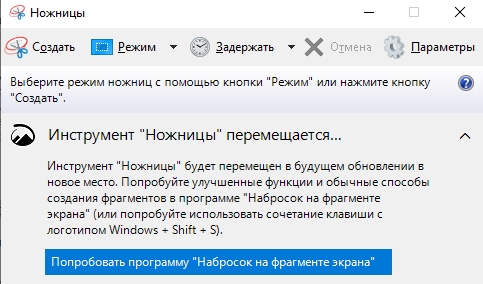
- Okno programu otwiera się. Sam możesz podkreślić fragment, który chcesz uchwycić.
- Następnie kliknij „Plik” - „Zapisz jak ...” i wybierz folder.
- Domyślnie zdjęcia są zachowane w formacie .PNG, otwiera się wszelkimi sposobami oglądania, redaktorów i akceptowanych przez strony. NA .JPG, nie możesz się zmienić.
Panel Game Win G
Panel gier działa na komputerze z systemem Windows 10 i pozwala nie tylko zrobić zrzut ekranu, ale także nagranie wideo ekranu. Aby to nazwać, naciśnij Win+G (pierwszy klawisz może zawierać logo Windows zamiast podpisu). Pojawi się specjalny panel gier z przyciskami. Zwróć uwagę na ten, w którym kamera jest narysowana. Jeśli go klikniesz, otrzymasz zrzut ekranu. Ten sam wynik osiąga się poprzez naciśnięcie kombinacji: Win+Alt+Prtscn. Zapisane zdjęcia można znaleźć w standardowym folderze „wideo” na dysku systemowym.
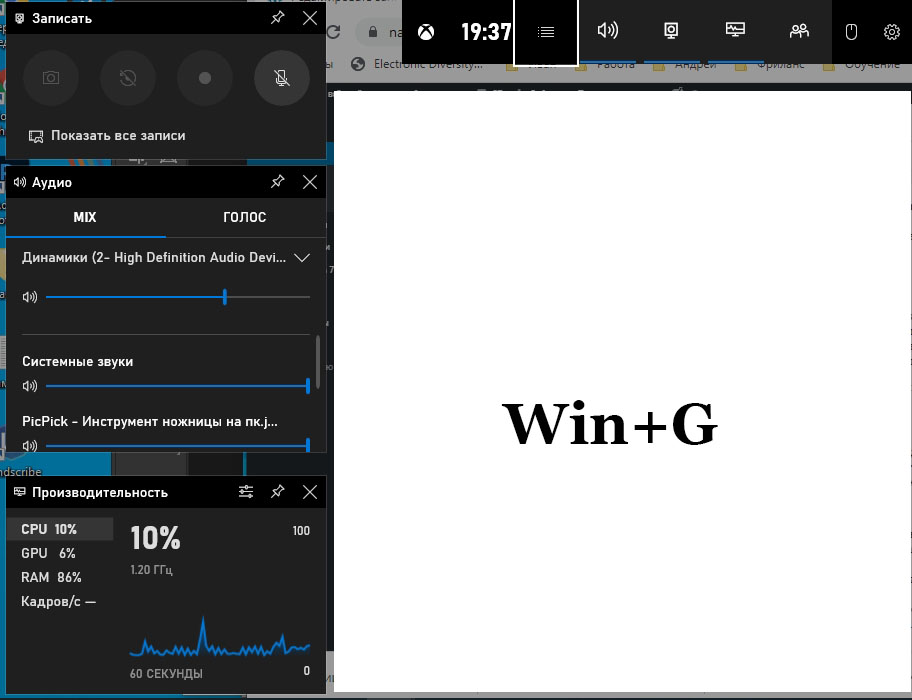
Panel nie zawsze się uruchamia: jeśli karta graficzna jest słaba lub niepoprawnie zainstalowana/przestarzała, wówczas system operacyjny daje błąd.
Dodatkowe programy do tworzenia zrzutów ekranu
Niestety nie wszystkie komputery mają klucz do ekranu drukowanego. Jest obecny na Lenovo, Acer, Asus i innych z mniej lub bardziej znanych firm. Panel gier działa tylko w systemie Windows 10, nie ma go w 7. wersji. Z tego powodu czasami wygodniej jest zrobić zdjęcie ekranu za pomocą programów innych firm, które są odpowiednie zarówno dla systemu Windows 10, jak i Windows 7, nie zależą od marki i mają więcej cienkich ustawień.
Najpopularniejsze oprogramowanie:
- Lightshot - pozwala szybko zaznaczyć dowolny obszar i natychmiastowe wprowadzanie zmian w nim, a następnie zapisywanie pamięci komputera lub na chmurze. Oprócz programu, który należy zainstalować, istnieje inny dodatek do przeglądarek: jeśli go włączysz, przycisk aktywny pojawi się u góry okna, po prawej stronie.

- Nimbus Capture - Dodatek dla przeglądarek, który nie tylko tworzy zrzut ekranu, ale także nagrywa wideo z ekranu. Powstałe można przechowywać w chmurze lub w dowolnym folderze, a także natychmiast udostępnić go, wysyłać pocztą.
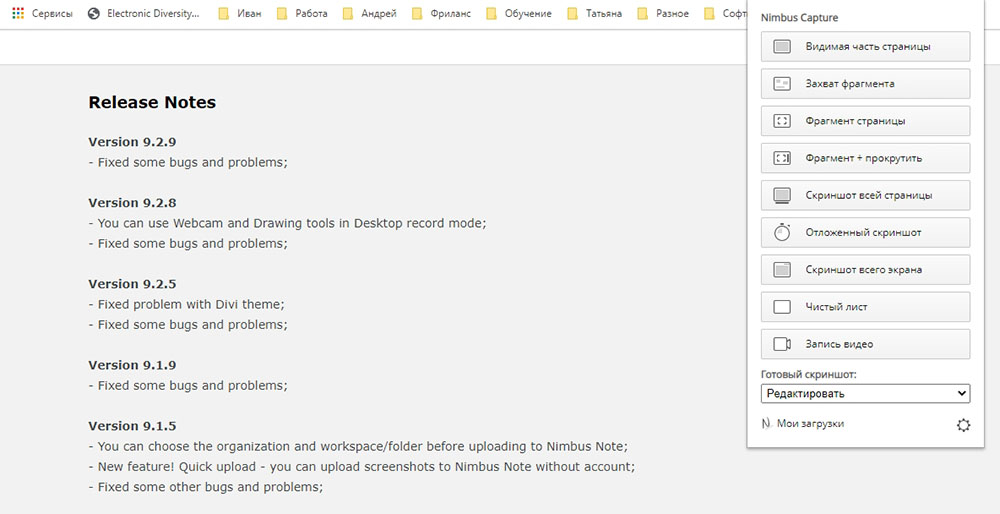
- Picpick - podobnie jak poprzednie, ma wygodne narzędzia i prosty interfejs. Jeśli zaskoczyłeś, jak utrzymać zrzut ekranu z przewijaniem, to znaczy, tak że obszar rozciągający się poza granice ekranu był rejestrowany na obrazie, to jest to najlepsza opcja.
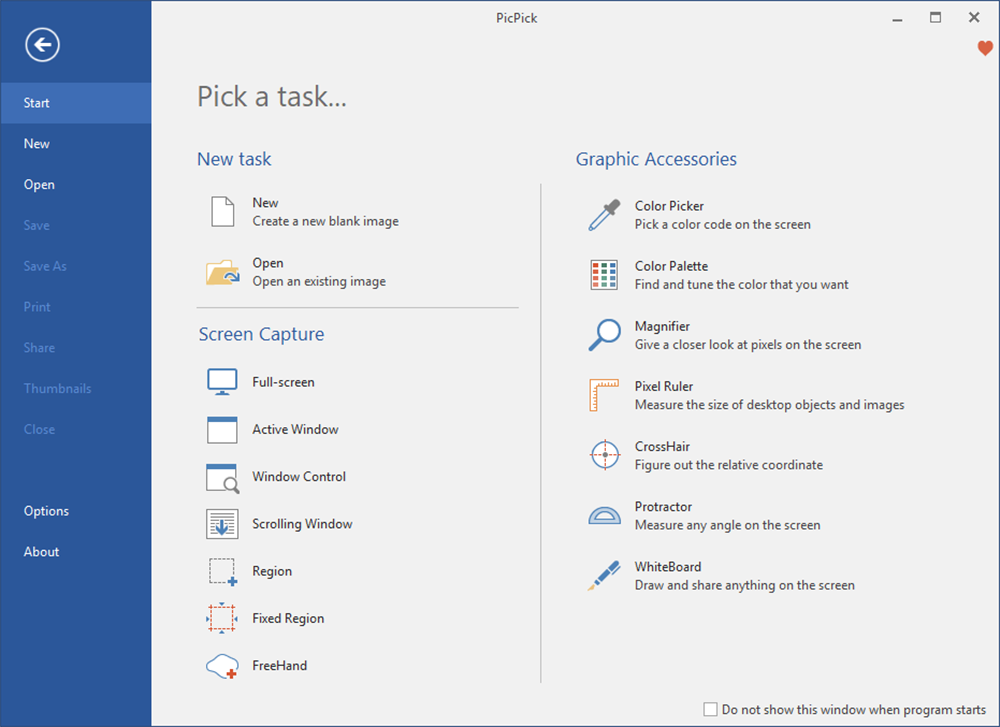
- Faststone Capture - działa z wieloma formatami i pozwala zrobić zrzut ekranu o dowolnym kształcie, a nie tylko prostokątny lub kwadratowy. Oferuje edytor o szerokich możliwościach, ale Mac i Linux nie są obsługiwane.
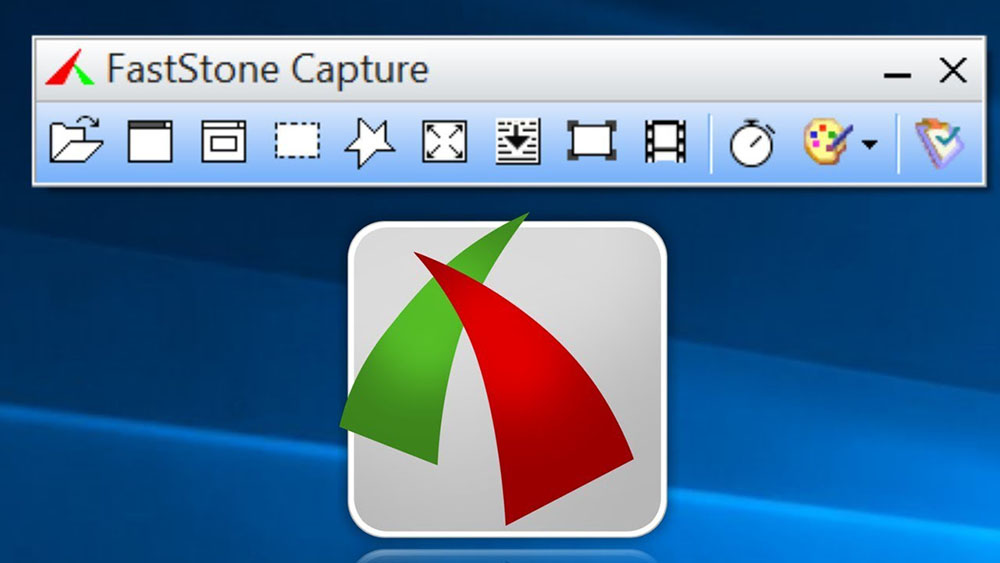
- Microsoft Snip - program Microsoft. Tutaj zdjęcie z ekranu można uzupełnić komorę audio, wydrukowaną lub manuskrypt (jeśli istnieją narzędzia takie jak tablet graficzny lub ekran z obsługą pióra) i zapisane lub wysyłane pocztą.
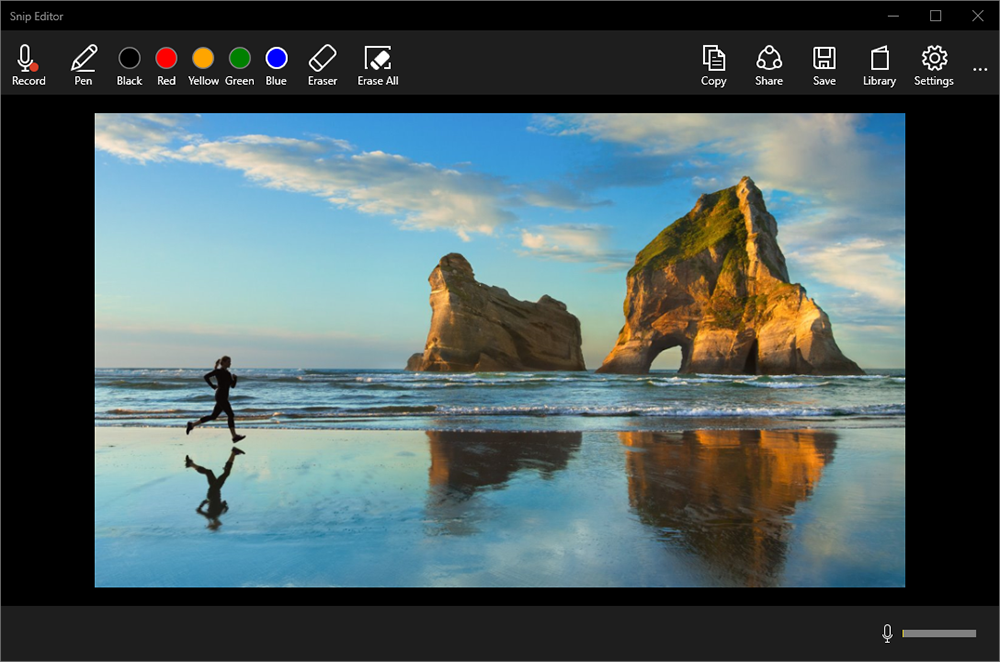
- Aplikacja Snagit - tworzy zrzuty ekranu i filmy, mogą przekształcić krótkie filmy w animację Gifal. Wysokiej jakości strzały pozwalają zwiększyć tekst bez uprzedzeń do czytelności.
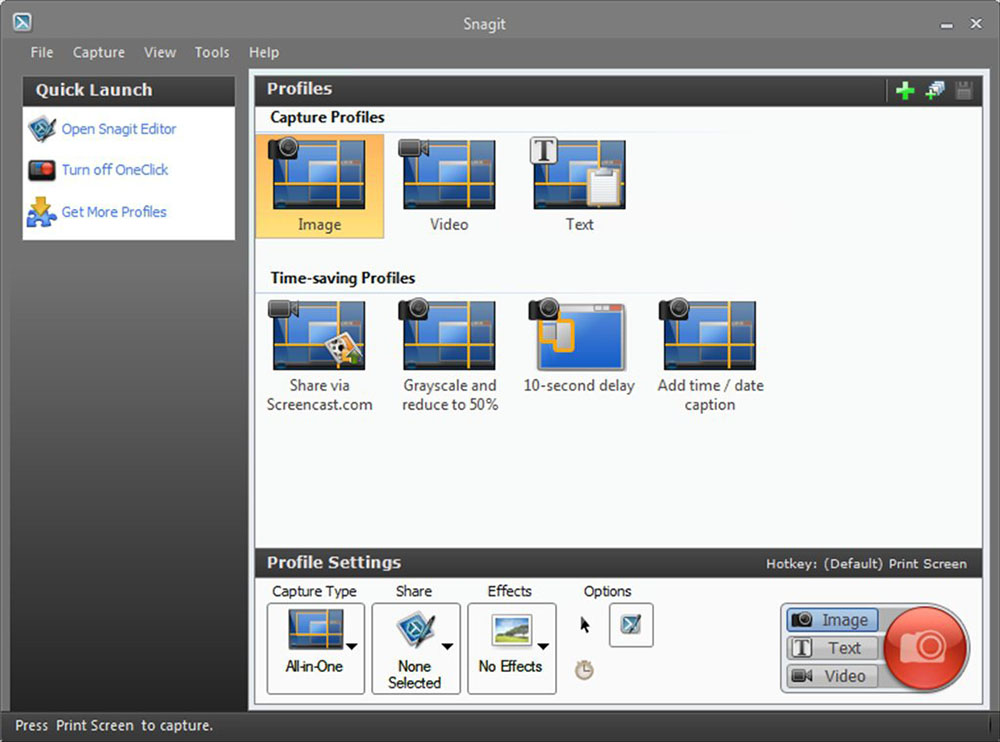
- Wykonawca zrzutów ekranu - pozwala na wykonanie jednoczesnego zrzutów ekranu kilku monitorów i szybko zachować wynik. Bardziej odpowiednie do użytku korporacyjnego.
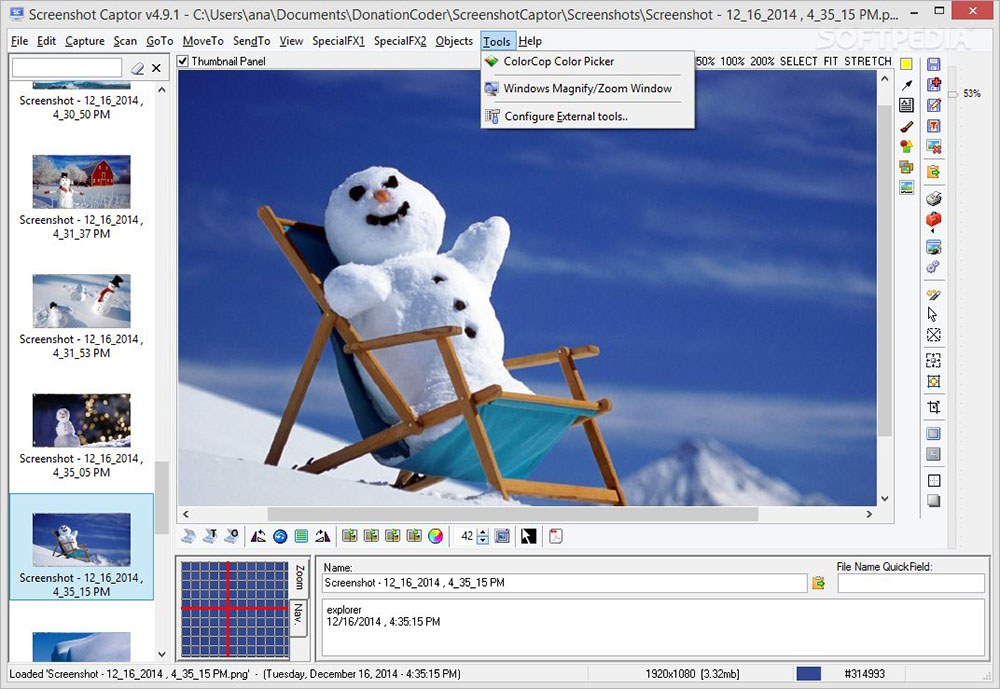
Wszystkie te programy są bezpłatne i dostępne do pobrania na oficjalnych stronach. Teraz możesz wybrać sposób tworzenia zrzutów ekranu, które najlepiej pomogą rozwiązać Twoje problemy.
- « Jak szybko ustawić nową datę i godzinę na komputerze
- Z tego powodu smartfon jest szybko rozładowywany i jak to naprawić »

